วิธีลบเพื่อนใน Snapchat อย่างรวดเร็ว
ในบทความนี้ เราจะบอกคุณถึงวิธีลบหรือบล็อกเพื่อนที่ไม่ต้องการจากรายชื่อเพื่อนของคุณในSnapchat แต่ก่อนหน้านั้นให้เราดูว่าSnapchatคืออะไร เหตุใดจึงใช้ และคุณสมบัติใดที่ทำให้ Snapchat เป็นที่นิยมในหมู่วัยรุ่น
นับตั้งแต่เปิดตัวSnapchat ก็มีผู้ชมเพิ่มขึ้นอย่างรวดเร็ว และขณะนี้มีชุมชนผู้ใช้ (Snapchat)Snapchatมากกว่าหนึ่งพันล้านคน เป็นแพลตฟอร์มโซเชียลมีเดียที่เน้นการส่งรูปภาพและวิดีโอเป็นหลักที่หมดอายุเมื่อผู้ดูเปิดแล้ว สามารถดูไฟล์สื่อได้สูงสุดสองครั้งเท่านั้น Snapchatยังส่งการแจ้งเตือนเมื่อมีคนจับภาพหน้าจอ
นอกจากนี้ยังมีฟิลเตอร์หลากหลายให้เลือกเพื่อคลิกรูปถ่ายและถ่ายวิดีโอ คุณลักษณะด้านความปลอดภัยและความเป็นส่วนตัวและตัวกรองการถ่ายภาพของ Snapchat เป็นประเด็นหลักของความนิยมในหมู่ผู้คน

วิธีลบเพื่อนใน Snapchat(How to Delete Friends on Snapchat)
หากมีบางคนที่กวนใจคุณด้วยการถ่ายรูปหรือถ้าคุณไม่ต้องการให้ใครเห็นเนื้อหาใด ๆ ของคุณหรือส่งเนื้อหาใดๆ ถึงคุณ คุณสามารถลบพวกเขาออกจากรายชื่อเพื่อนของคุณหรือบล็อกพวกเขาได้ทันที
วิธีลบเพื่อนใน Snapchat(How to Remove Friends on Snapchat)
Snapchat นั้นแตกต่างจาก Facebook และ Instagram เล็กน้อยซึ่งคุณสามารถเลิกติดตามหรือเลิกเป็นเพื่อนกับใครก็ได้ (Snapchat is a bit different from Facebook and Instagram where you can just unfollow or unfriend someone.)หากต้องการลบเพื่อนในSnapchatคุณต้องไปที่โปรไฟล์ของเขา/เธอ ค้นหาตัวเลือก กดค้างที่เพิ่มเติม จากนั้นบล็อกหรือลบ คุณ(Well)ไม่รู้สึกว่าถูกครอบงำ? เราได้อธิบายแต่ละขั้นตอนโดยละเอียดในบทความนี้ ดังนั้นโปรดปฏิบัติตามขั้นตอนด้านล่าง:
1. ขั้นแรก เปิดSnapchatบนอุปกรณ์ Android(Android)หรือiOSของคุณ
2. คุณต้องลงชื่อเข้า(log in)ใช้บัญชีSnapchat ของ คุณ หน้าแรกของSnapchat จะ เปิดขึ้นพร้อมกล้อง(camera)สำหรับคลิกรูปภาพ หากคุณลงชื่อเข้าใช้บัญชีของคุณแล้ว คุณจะเห็นตัวเลือกอื่นๆ มากมายบนหน้าจอ

3. คุณต้องปัดไปทางซ้าย(Swipe Left)เพื่อเปิดรายการแชท หรือคลิกไอคอนข้อความ(message icon)ที่แถบไอคอนด้านล่าง มันคือไอคอนที่สองจากทางซ้าย

4. ตอนนี้ค้นหาเพื่อนที่คุณต้องการลบหรือบล็อก(remove or block)จากรายชื่อเพื่อนของคุณ เมื่อคุณทำเสร็จแล้ว ให้แตะชื่อเพื่อนคนนั้นค้างไว้ รายการตัวเลือกจะปรากฏขึ้น

5. แตะที่เพิ่มเติม (More)สิ่งนี้จะเปิดเผยตัวเลือกพิเศษบางอย่าง ที่นี่ คุณจะพบตัวเลือกในการบล็อกและลบเพื่อนคนนั้น(block and remove that friend.)

6. ตอนนี้แตะลบเพื่อน (Remove Friend. )ข้อความยืนยันจะปรากฏขึ้นบนหน้าจอของคุณเพื่อถามว่าคุณแน่ใจเกี่ยวกับการตัดสินใจของคุณหรือไม่
7. แตะลบ(Remove)เพื่อยืนยัน

วิธีบล็อกเพื่อนใน Snapchat(How to Block Friends on Snapchat)
Snapchatยังอนุญาตให้คุณบล็อกผู้คนจากบัญชีของคุณ หากต้องการบล็อกบุคคลในSnapchatคุณจะต้องทำตามขั้นตอนที่ 1 ถึง 5 ตามที่กล่าวไว้ข้างต้น เมื่อคุณทำเสร็จแล้ว แทนที่จะไปที่ตัวเลือกลบเพื่อน ให้(Remove friend option,)แตะบล็อก(Block)แล้วยืนยัน
เมื่อคุณแตะปุ่มบล็อก ไม่เพียงแต่จะบล็อกบุคคลนั้นจากบัญชีของคุณ แต่ยังลบเขาออกจากรายชื่อเพื่อนด้วย
มีอีกวิธีหนึ่งในการลบหรือบล็อกเพื่อนในSnapchat คุณยังสามารถเข้าถึงตัวเลือก 'บล็อก' และ 'ลบเพื่อน' ได้จากโปรไฟล์ของเพื่อน สิ่งที่คุณต้องทำคือ:
1. ก่อนอื่น แตะที่Bitmojiของเพื่อนคนนั้น จะเป็นการเปิดโปรไฟล์ของเพื่อนคนนั้น
2. แตะจุดสามจุด(three dots)ที่มุมบนขวาของหน้าจอ ซึ่งจะเปิดรายการตัวเลือกที่พร้อมใช้งาน

3. ตอนนี้ คุณเพียงแค่ต้องแตะที่ ตัวเลือก บล็อก(Block)หรือลบเพื่อน(Remove Friend)ตามที่คุณเลือก ยืนยันและทำเสร็จแล้ว
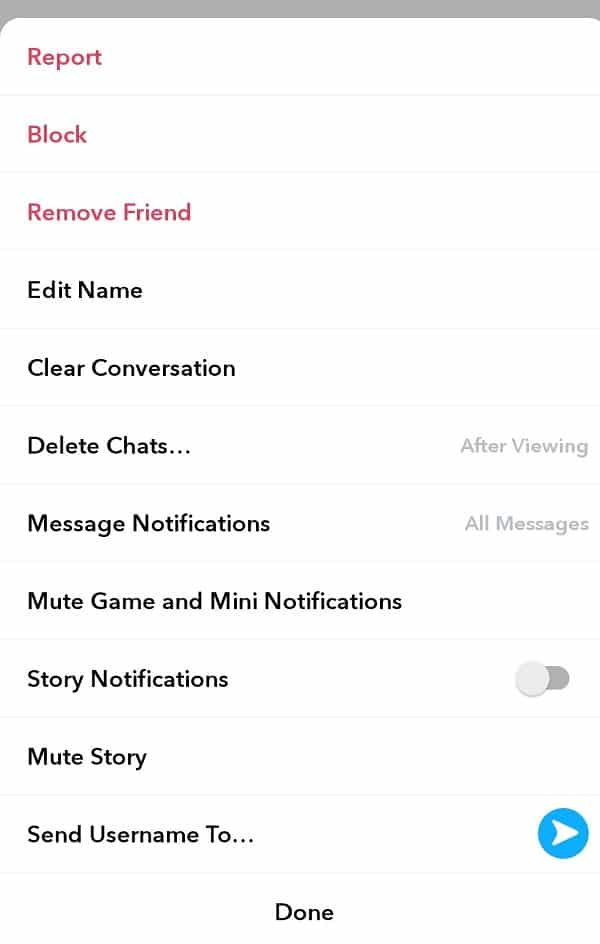
ที่แนะนำ:(Recommended:)
- วิธีรับ Snapchat Streak กลับมาหลังจากทำหาย(How to Get Snapchat Streak Back After Losing It)
- แก้ไข Snapchat ล่าช้าหรือปัญหาการหยุดทำงานบน Android(Fix Snapchat lags or crashing issue on Android)
การลบและบล็อกเพื่อนเป็นเรื่องง่ายบนSnapchatและทำตามขั้นตอนได้ง่ายมาก เรามั่นใจว่าคุณจะไม่ประสบปัญหาใด ๆ ในขณะที่ทำตามขั้นตอนที่กล่าวถึงข้างต้น อย่างไรก็ตาม หากคุณมีปัญหาใดๆ เกี่ยวกับบทความนี้ อย่าลังเลที่จะติดต่อเรา
Related posts
วิธีการ Unadd คน Snapchat (Remove and Block Friends)
ค้นหา Out How Friends จำนวนมากที่คุณมีใน Snapchat
วิธีการรับ Rid ของ Best Friends บน Snapchat
วิธีการลบ Snapchat Messages and Conversations
วิธีการ Permanently Delete Instagram Account
Delete Gmail Account Permanently (พร้อมรูปภาพ)
วิธีการดูว่าใครได้ดูสถานที่ตั้งของคุณบน Snapchat
6 Ways การลบ Duplicates ใน Google แผ่น
วิธีการลบความไม่ลงรอยกัน
Delete Google Search History & Everything มันรู้เกี่ยวกับคุณ!
วิธีลบรูปภาพ Instagram หลายรูปพร้อมกัน
วิธีเพิ่มคะแนน Snapchat ของคุณอย่างรวดเร็ว
วิธีการทำ Page Landscape ใน Word
วิธีปิดการใช้งานบัญชี Snapchat ชั่วคราว
วิธีทำรายการบน Snapchat สำหรับ Streaks
วิธีการ Delete Photos ใน Instagram (2021)
วิธีสร้างเรื่องราวรั้วรอบขอบชิดบน Snapchat
3 Ways การลบ Slideshow From Any Website
วิธีการเอาออกทั้งหมดหรือ Multiple Friends บน Facebook
3 Ways เพื่อแบ่งปัน Wi-Fi โดยไม่ต้องเปิดเผย Access Password
